ทำไมคุณต้องปิดการใช้งานการเริ่มต้นอย่างรวดเร็วใน Windows 10
เผยแพร่แล้ว: 2019-04-24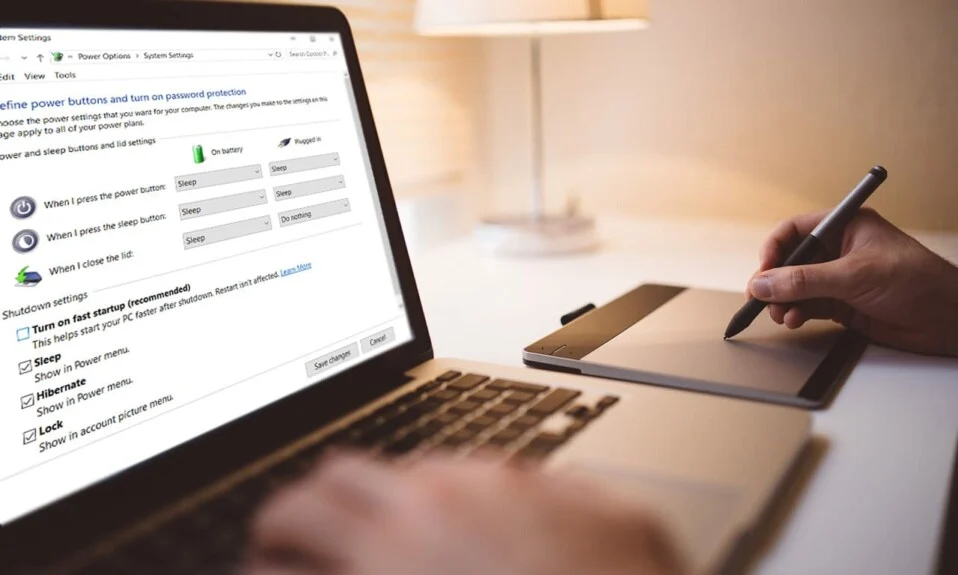
คุณกำลังมองหาวิธีปิดการใช้งานการเริ่มต้นอย่างรวดเร็วหรือไม่? ไม่ต้องกังวลในคู่มือนี้ เราจะพูดถึงทุกอย่างที่เกี่ยวข้องกับการเริ่มต้นอย่างรวดเร็ว ในโลกที่วุ่นวายและดำเนินไปอย่างรวดเร็วนี้ ผู้คนต้องการให้แต่ละงานที่พวกเขาทำโดยใช้เวลาน้อยที่สุด คล้ายคลึงกันที่พวกเขาต้องการกับคอมพิวเตอร์ เมื่อพวกเขาปิดเครื่องคอมพิวเตอร์ จะใช้เวลาพอสมควรในการปิดเครื่องและปิดเครื่องโดยสมบูรณ์ พวกเขาไม่สามารถเก็บแล็ปท็อปของตนออกไปหรือปิดเครื่องคอมพิวเตอร์ได้จนกว่าจะปิดไม่สนิท เนื่องจากอาจทำให้ระบบล้มเหลวได้ เช่น การวางแผ่นพับของแล็ปท็อปโดยไม่ได้ปิดเครื่องโดยสมบูรณ์ ในทำนองเดียวกัน เมื่อคุณเริ่มคอมพิวเตอร์หรือแล็ปท็อป อาจต้องใช้เวลาพอสมควรในการเริ่มต้น เพื่อให้งานเหล่านี้รวดเร็วขึ้น Windows 10 จึงมาพร้อมกับคุณสมบัติที่เรียกว่า Fast Startup คุณลักษณะนี้ไม่ใช่ของใหม่ และได้ถูกนำมาใช้ครั้งแรกใน Windows 8 และขณะนี้ได้ดำเนินการต่อไปใน Windows 10
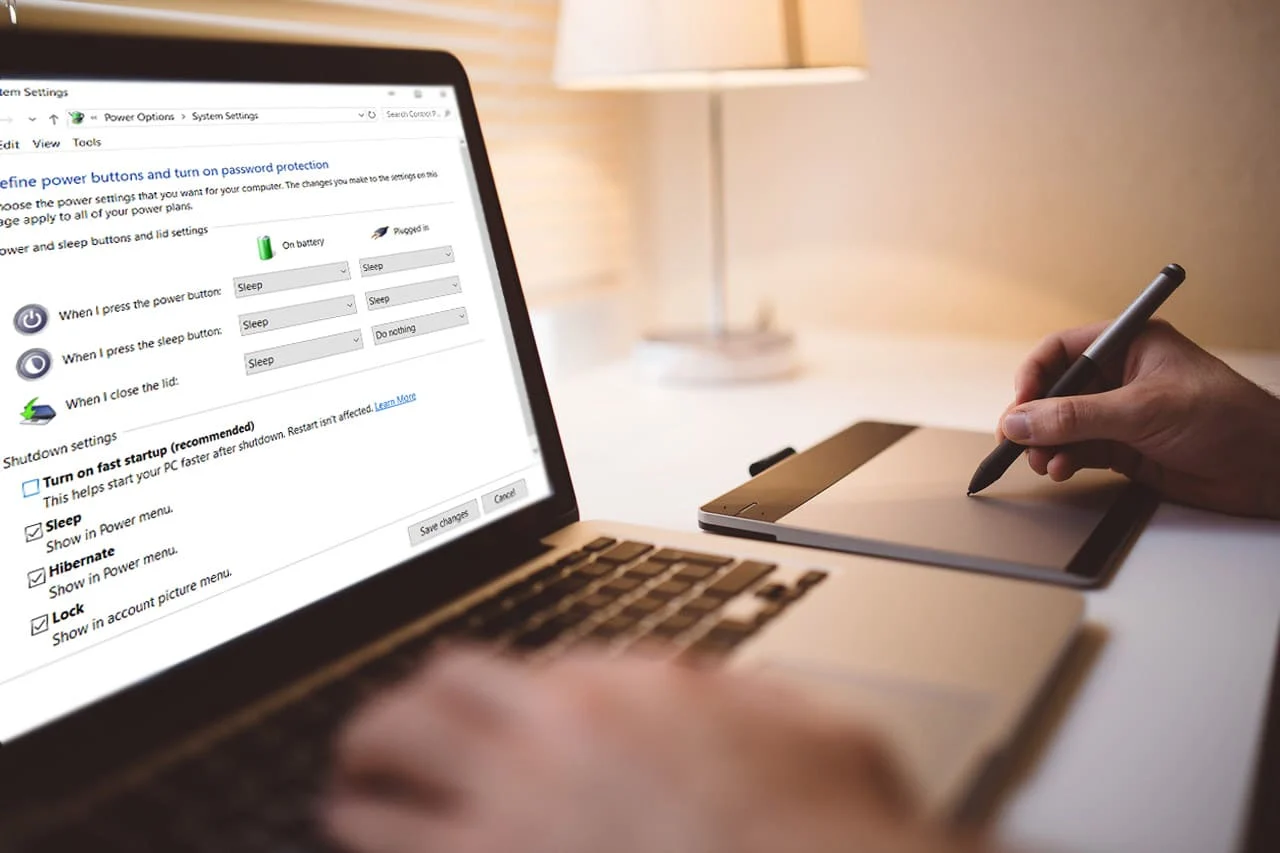
สารบัญ
- Fast Startup คืออะไรและทำงานอย่างไร
- วิธีปิดการใช้งานการเริ่มต้นอย่างรวดเร็วใน Windows 10
- วิธีที่ 1: ปิดใช้งานการเริ่มต้นอย่างรวดเร็วผ่านตัวเลือกการใช้พลังงานของแผงควบคุม
- วิธีที่ 2: ปิดใช้งาน Fast Startup โดยใช้ Registry Editor
Fast Startup คืออะไรและทำงานอย่างไร
Fast Startup เป็นคุณลักษณะที่ให้เวลาบูตเร็วขึ้นเมื่อคุณเริ่มพีซีหรือเมื่อคุณปิดเครื่องพีซี เป็นคุณสมบัติที่มีประโยชน์และใช้ได้กับผู้ที่ต้องการให้พีซีทำงานได้อย่างรวดเร็ว ในพีซีเครื่องใหม่ คุณลักษณะนี้จะเปิดใช้งานโดยค่าเริ่มต้น แต่คุณสามารถปิดใช้งานได้ทุกเมื่อที่ต้องการ
Fast Startup ทำงานอย่างไร?
ก่อนหน้านี้ คุณรู้ว่าการเริ่มต้นทำงานเร็วแค่ไหน คุณควรรู้สองสิ่ง คุณลักษณะเหล่านี้เป็นการปิดระบบแบบเย็นและคุณลักษณะไฮเบอร์เนต
การ ปิดระบบแบบเย็นหรือการปิดระบบแบบสมบูรณ์: เมื่อแล็ปท็อปของคุณปิดหรือเปิดโดยสมบูรณ์โดยไม่มีอุปสรรคต่อคุณลักษณะอื่นใด เช่น การเริ่มต้นระบบอย่างรวดเร็ว เช่นเดียวกับที่คอมพิวเตอร์ทำตามปกติก่อนการมาถึงของ Windows 10 จะเรียกว่าการปิดเครื่องแบบเย็นหรือการปิดระบบแบบสมบูรณ์
คุณลักษณะไฮเบอร์เนต: เมื่อคุณบอกให้พีซีของคุณจำศีล มันจะบันทึกสถานะปัจจุบันของพีซีของคุณ เช่น เอกสาร ไฟล์ โฟลเดอร์ โปรแกรมที่เปิดอยู่ทั้งหมดลงในฮาร์ดดิสก์แล้วปิดเครื่องพีซี ดังนั้น เมื่อคุณเริ่มพีซีของคุณอีกครั้ง งานก่อนหน้าของคุณทั้งหมดก็พร้อมใช้งาน ไม่ใช้พลังงานใด ๆ เช่นโหมดสลีป
การเริ่มต้นอย่างรวดเร็วรวมคุณสมบัติของทั้ง Cold หรือ full shutdown และ Hibernates เมื่อคุณปิดเครื่องพีซีโดยเปิดใช้งานคุณสมบัติการเริ่มต้นอย่างรวดเร็ว จะเป็นการปิดโปรแกรมและแอปพลิเคชันทั้งหมดที่ทำงานบนพีซีของคุณและออกจากระบบผู้ใช้ทั้งหมดด้วย มันทำหน้าที่เป็น Windows ที่เพิ่งบูทใหม่ แต่เคอร์เนลของ Windows ถูกโหลดและเซสชันของระบบกำลังทำงานอยู่ ซึ่งจะแจ้งเตือนไดรเวอร์อุปกรณ์ให้เตรียมพร้อมสำหรับการไฮเบอร์เนต เช่น บันทึกแอปพลิเคชันและโปรแกรมปัจจุบันทั้งหมดที่ทำงานอยู่บนพีซีของคุณก่อนที่จะปิด
เมื่อคุณรีสตาร์ทพีซี ไม่จำเป็นต้องโหลดเคอร์เนล ไดรเวอร์ และอื่นๆ อีกมากมาย แต่จะรีเฟรชแรมและโหลดข้อมูลทั้งหมดจากไฟล์ไฮเบอร์เนตใหม่แทน ซึ่งช่วยประหยัดเวลาได้มากและทำให้การเริ่มต้นของ Window เร็วขึ้น
ดังที่คุณได้เห็นข้างต้น คุณลักษณะ Fast Startup มีข้อดีหลายประการ แต่อีกด้านหนึ่งก็มีข้อเสียเช่นกัน เหล่านี้คือ:
- เมื่อเปิดใช้งาน Fast Startup Windows จะไม่ปิดระบบโดยสมบูรณ์ การอัปเดตบางอย่างจำเป็นต้องปิดหน้าต่างทั้งหมด ดังนั้นเมื่อเปิดใช้งานการเริ่มต้นอย่างรวดเร็วจะไม่อนุญาตให้ใช้การอัปเดตดังกล่าว
- พีซีที่ไม่รองรับ Hibernation ก็ไม่รองรับ Fast Startup เช่นกัน ดังนั้นหากอุปกรณ์ดังกล่าวเปิดใช้งานการเริ่มต้นอย่างรวดเร็วจะทำให้พีซีไม่ตอบสนองอย่างถูกต้อง
- การเริ่มต้นอย่างรวดเร็วอาจรบกวนอิมเมจของดิสก์ที่เข้ารหัส ผู้ใช้ที่ติดตั้งอุปกรณ์ที่เข้ารหัสไว้ก่อนที่จะปิดเครื่องพีซี จะถูกเมาต์ใหม่อีกครั้งเมื่อพีซีเริ่มทำงานอีกครั้ง
- คุณไม่ควรเปิดใช้งาน Fast startup หากคุณใช้พีซีที่มีระบบดูอัลบูต เช่น ใช้ระบบปฏิบัติการสองระบบ เนื่องจากเมื่อคุณปิดเครื่องพีซีโดยเปิดใช้งานการเริ่มต้นอย่างรวดเร็ว Windows จะล็อกฮาร์ดดิสก์และคุณจะไม่สามารถเข้าถึงได้จาก ระบบปฏิบัติการอื่นๆ
- ขึ้นอยู่กับระบบของคุณ เมื่อเปิดใช้งานการเริ่มต้นอย่างรวดเร็ว คุณอาจไม่สามารถเข้าถึงการตั้งค่า BIOS/UEFI
เนื่องจากข้อดีเหล่านี้ ผู้ใช้ส่วนใหญ่ไม่ต้องการเปิดใช้งาน Fast startup และปิดการใช้งานทันทีที่พวกเขาเริ่มใช้พีซี
วิธีปิดการใช้งานการเริ่มต้นอย่างรวดเร็วใน Windows 10
อย่าลืมสร้างจุดคืนค่าในกรณีที่มีสิ่งผิดปกติเกิดขึ้น
เนื่องจากการเปิดใช้งาน Fast startup อาจทำให้บางแอพพลิเคชั่น การตั้งค่า ไดรฟ์ทำงานได้ไม่ดี คุณจึงต้องปิดการใช้งาน ด้านล่างนี้คือวิธีการปิดใช้งานการเริ่มต้นอย่างรวดเร็ว:
วิธีที่ 1: ปิดใช้งานการเริ่มต้นอย่างรวดเร็วผ่านตัวเลือกการใช้พลังงานของแผงควบคุม
ในการปิดใช้งานการเริ่มต้นอย่างรวดเร็วโดยใช้ตัวเลือกการใช้พลังงานของแผงควบคุมให้ทำตามขั้นตอนด้านล่าง:

1.กด Windows Key + S จากนั้นพิมพ์ control จากนั้นคลิกที่ทางลัด “ Control Panel ” จากผลการค้นหา
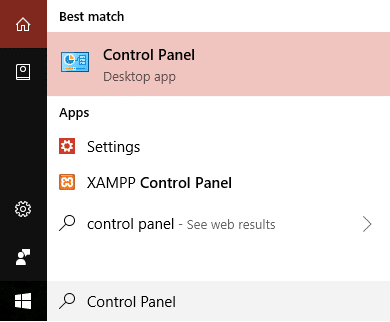
2. ตรวจสอบให้แน่ใจว่าได้ตั้งค่า "ดูโดย" เป็นหมวดหมู่ จากนั้นคลิกที่ ระบบและความปลอดภัย
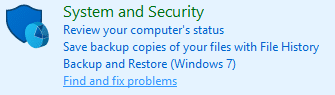
3. คลิกที่ ตัวเลือกพลังงาน
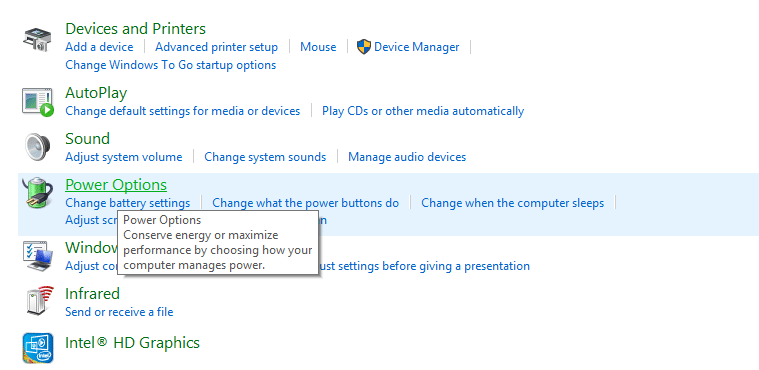
4. ภายใต้ตัวเลือกพลังงาน ให้คลิกที่ “ เลือกสิ่งที่ปุ่มเปิดปิดทำ ”
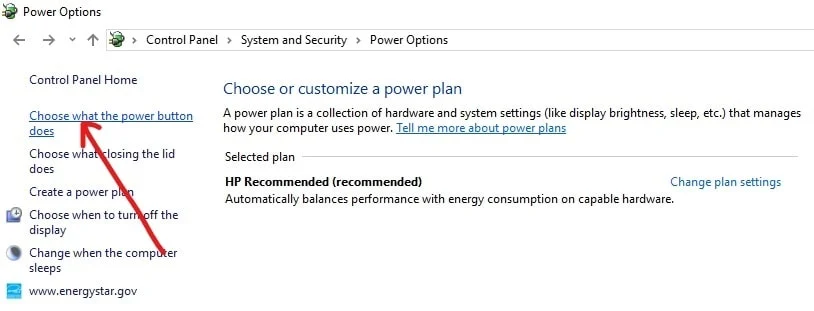
5. คลิกที่ “ เปลี่ยนการตั้งค่าที่มีอยู่ในปัจจุบัน ”
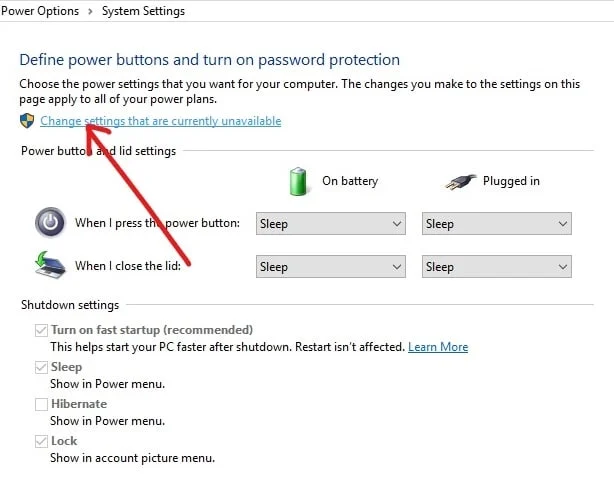
6. ภายใต้การตั้งค่าการปิดระบบ ให้ ยกเลิกการเลือกช่อง ทำเครื่องหมาย " เปิดการเริ่มต้นอย่างรวดเร็ว "
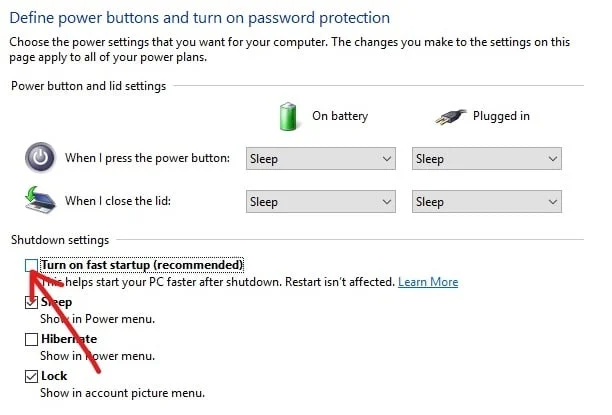
7. คลิกที่ บันทึกการเปลี่ยนแปลง
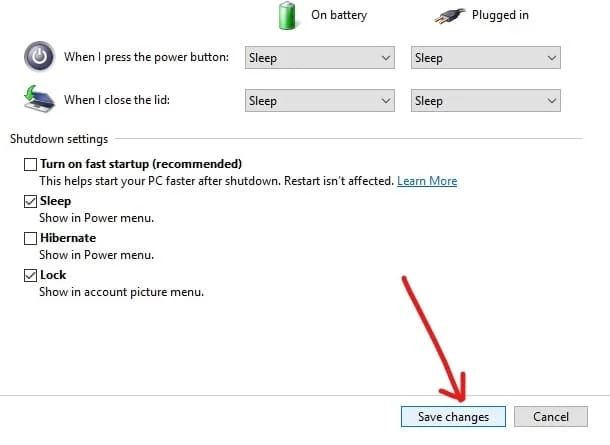
หลังจากทำตามขั้นตอนข้างต้นแล้ว การ เริ่มต้นอย่างรวดเร็วจะถูกปิดใช้งาน ซึ่งเคยเปิดใช้งานไว้ก่อนหน้านี้
หากคุณต้องการเปิดใช้งานการเริ่มต้นอย่างรวดเร็วอีกครั้ง ให้ เลือก “เปิดการเริ่มต้นอย่างรวดเร็ว” แล้วคลิก บันทึกการเปลี่ยนแปลง
วิธีที่ 2: ปิดใช้งาน Fast Startup โดยใช้ Registry Editor
หากต้องการปิดใช้งานการเริ่มต้นอย่างรวดเร็วโดยใช้ Registry Editor ให้ทำตามขั้นตอนด้านล่าง:
1. กด Windows Key + R จากนั้นพิมพ์ regedit ในกล่องโต้ตอบ run และกด Enter เพื่อเปิด Windows 10 Registry Editor
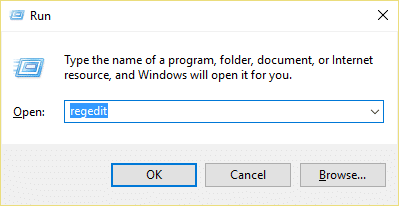
2. ไปที่: HKEY_LOCAL_MACHINE\SYSTEM\CurrentControlSet\Control\SessionManager\Power
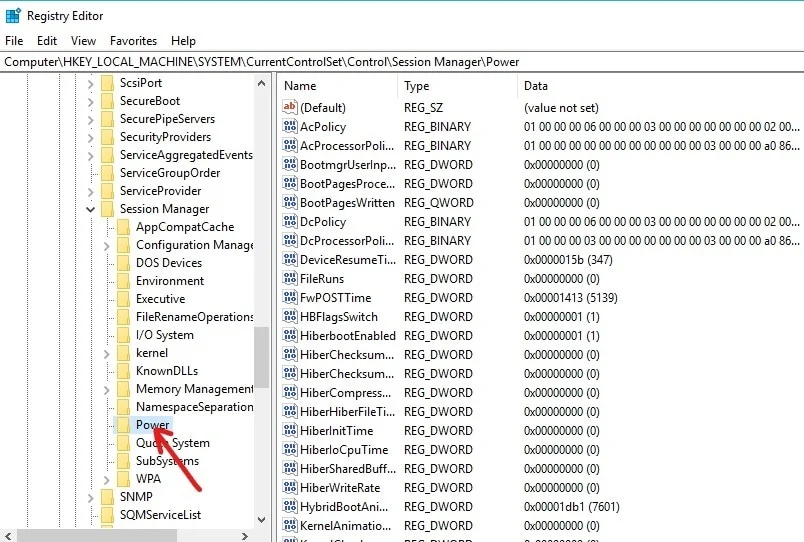
3. ตรวจสอบให้แน่ใจว่าได้เลือก Power than ในบานหน้าต่างด้านขวาดับเบิลคลิกที่ “ HiberbootEnabled ”
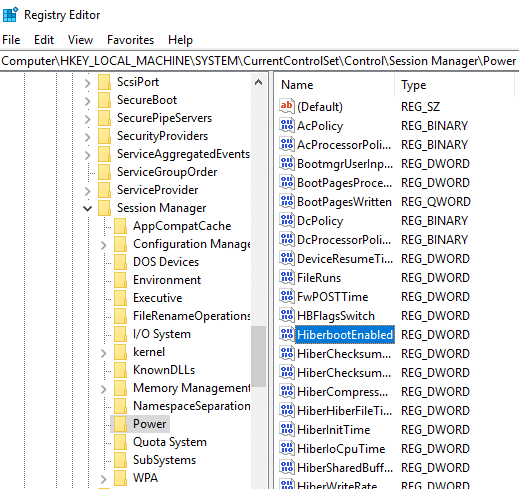
4. ในหน้าต่างป๊อปอัป แก้ไข DWORD ให้เปลี่ยน ค่าของฟิลด์ Value data เป็น 0 เพื่อ ปิด Fast startup
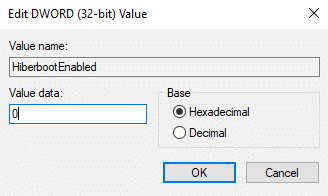
5. คลิก ตกลง เพื่อบันทึกการเปลี่ยนแปลงและปิดตัวแก้ไขรีจิสทรี
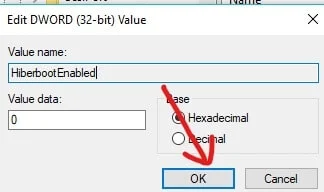
หลังจากเสร็จสิ้นกระบวนการข้างต้น การ เริ่มต้นอย่างรวดเร็วจะถูกปิดใช้งานใน Windows 10 หากคุณต้องการเปิดใช้งานการเริ่มต้นอย่างรวดเร็วอีกครั้ง ให้ เปลี่ยน Value data value เป็น 1 และคลิก OK ดังนั้น เมื่อปฏิบัติตามวิธีใดวิธีหนึ่งข้างต้น คุณจะสามารถ เปิดหรือปิดใช้งานการเริ่มต้นระบบอย่างรวดเร็วใน Windows 10 ได้อย่างง่ายดาย
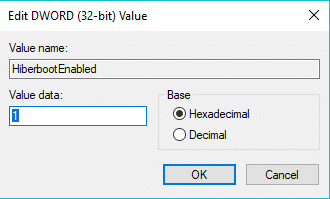
ที่แนะนำ:
- วิธีใช้การตรวจสอบประสิทธิภาพบน Windows 10
- Google Chrome ล่ม? 8 วิธีแก้ไขง่ายๆ!
- วิธีอัปเดตไดรเวอร์อุปกรณ์ใน Windows 10
- 6 วิธีในการเข้าถึง BIOS ใน Windows 10
ฉันหวังว่าบทความนี้จะมีประโยชน์และควรตอบคำถามนี้: ทำไมคุณต้องปิดการใช้งานการเริ่มต้นอย่างรวดเร็วใน Windows 10 แต่ถ้าคุณยังคงมีคำถามใดๆ เกี่ยวกับคู่มือนี้ อย่าลังเลที่จะถามพวกเขาในส่วนความคิดเห็น
